
Gerir definições de partilha da aplicação Calendário
Se tiver convidado uma pessoa para partilhar o seu calendário, é possível gerir a capacidade dessa pessoa para editar o calendário ou deixar de partilhar o calendário com ela.
![]() IMPORTANTE: quando apaga ou deixa de partilhar um calendário, outros participantes podem ser notificados sobre as alterações.
IMPORTANTE: quando apaga ou deixa de partilhar um calendário, outros participantes podem ser notificados sobre as alterações.
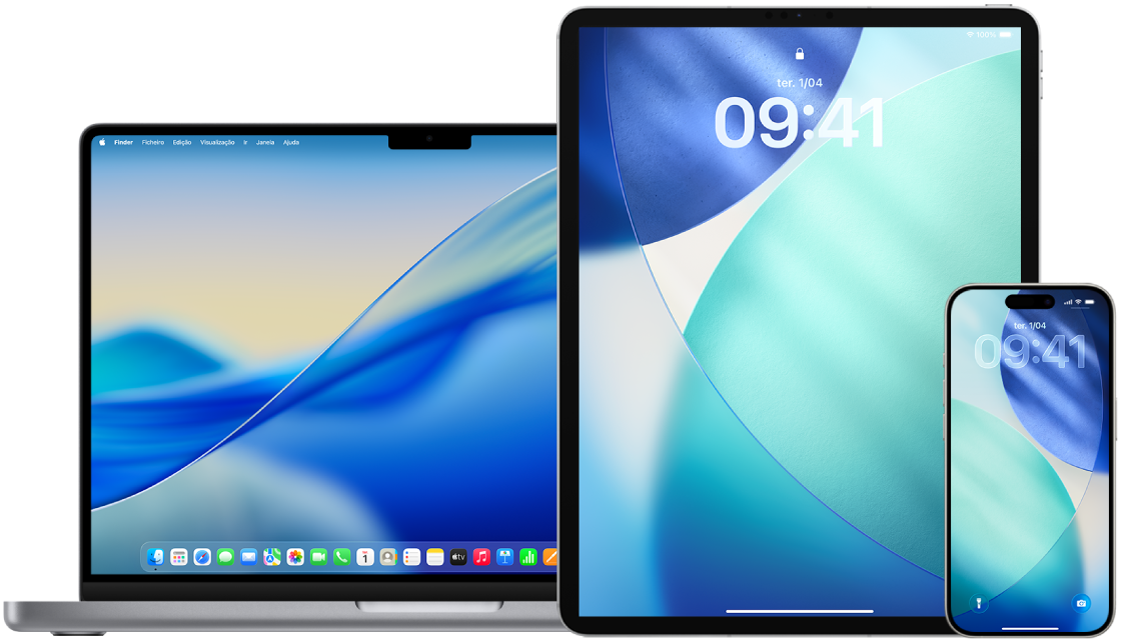
Saiba como: para ver uma tarefa abaixo, selecione o botão de mais ![]() junto ao respetivo título.
junto ao respetivo título.
Gerir as definições de partilha de calendários no iPhone ou iPad
Abra a aplicação Calendário
 no iPhone ou iPad, toque em
no iPhone ou iPad, toque em  e, depois, toque em
e, depois, toque em  junto ao calendário partilhado que pretende editar.
junto ao calendário partilhado que pretende editar.Toque numa pessoa e, depois, proceda de uma das seguintes formas:
Ative ou desative “Permitir edição”.
toque em “Deixar de partilhar”.
Apagar um calendário no Mac
Alguns calendários não podem ser apagados.
Não é possível apagar calendários delegados, mas pode deixar de mostrá-los na janela principal da aplicação Calendários. Consulte Anular a publicação de um calendário no Mac.
Se não conseguir apagar um calendário de uma conta de calendário específica, experimente apagar o calendário no site do fornecedor da conta. Por exemplo, para apagar um calendário Google, vá a google.com.
Se uma conta de calendário só tiver um calendário (sem contar com os calendários de outras pessoa que esteja a partilhar), não é possível apagar esse último calendário.
Abra a aplicação Calendário
 no Mac e, depois, clique no nome do calendário na lista de calendários.
no Mac e, depois, clique no nome do calendário na lista de calendários.Se a lista de calendários não estiver visível à esquerda, selecione Visualização > Mostrar lista de calendários.
Selecione Edição > Apagar.
Para obter mais informação, consulte:
Adicionar ou apagar calendários no Mac no Manual de Utilização da aplicação Calendário.
Anular a assinatura de um calendário no Mac
Se quiser deixar de assinar o calendário de outra pessoa, pode anular a assinatura do mesmo.
Abra a aplicação Calendário
 no Mac e prima Controlo enquanto clica no nome do calendário na lista de calendários e, depois, selecione “Anular assinatura”.
no Mac e prima Controlo enquanto clica no nome do calendário na lista de calendários e, depois, selecione “Anular assinatura”.Se a lista de calendários não estiver visível à esquerda, selecione Visualização > Mostrar lista de calendários.
Nota: Ao anular a assinatura de um calendário, pode denunciá-lo como indesejado. Denunciar calendários como indesejados ajuda a aplicação Calendário a identificar melhor as assinaturas indesejadas.
Para obter mais informação, consulte:
Assinar calendários no Mac no Manual de Utilização da aplicação Calendário.
Anular a publicação de um calendário no Mac
Se a lista de calendários tiver uma secção “No meu Mac”, pode publicar um calendário nessa secção num servidor WebDAV à qual tenha acesso. Outras pessoas podem assinar o calendário publicado ou visualizá-lo num navegador web. Em qualquer altura, pode anular a publicação de um calendário sem ter de o apagar no Mac.
Nota: os calendários não publicados não são apagados do Mac.
Abra a aplicação Calendário
 no Mac e, depois, clique no nome do calendário ou grupo de calendários na lista de calendários.
no Mac e, depois, clique no nome do calendário ou grupo de calendários na lista de calendários.Se a lista de calendários não estiver visível à esquerda, selecione Visualização > Mostrar lista de calendários. Um calendário publicado tem
 junto ao respetivo nome.
junto ao respetivo nome.Selecione Edição > Deixar de publicar.
Depois de anular a publicação de um calendário, os novos utilizadores não poderão assiná-lo. Os utilizadores que já o assinaram veem a última cópia publicada até a apagarem.
Para obter mais informação, consulte:
Publicar ou anular a publicação de calendários no Mac no Manual de Utilização da aplicação Calendário.
Deixar de partilhar um calendário em iCloud no Mac
Se configurar iCloud no Mac, pode usar a aplicação Calendário para gerir os seus calendários em iCloud partilhados. Se partilhar um calendário em iCloud ou aceder ao calendário em iCloud partilhado de outra pessoa, pode receber um e-mail sempre que o calendário partilhado for atualizado. Pode deixar de receber estes e-mails ao alterar uma definição nas definições da aplicação Calendário em iCloud.com.
Se receber um convite para aceder a um calendário em iCloud partilhado, pode aceitar o convite no iPhone, iPad ou Mac no qual tenha sessão iniciada na mesma conta Apple, no Calendário em iCloud ou em iCloud.com.
Abra a aplicação Calendário
 no Mac.
no Mac.Se a lista de calendários não estiver visível à esquerda, selecione Visualização > Mostrar lista de calendários.
Pode efetuar qualquer uma das seguintes ações:
Deixar de partilhar o calendário com pessoa específicas: Coloque o cursor sobre o nome do calendário na lista de calendários e, depois, clique em
 . Clique no nome de uma pessoa e, depois, prima Delete.
. Clique no nome de uma pessoa e, depois, prima Delete.Deixar de partilhar o seu calendário com todos: prima Controlo enquanto clica no calendário na lista de calendários e, depois, selecione “Deixar de partilhar”.
Deixar de assinar o calendário de outra pessoa: prima Controlo enquanto clica no calendário na lista de calendários e, depois, selecione “Anular assinatura”.
Ao anular a assinatura de um calendário, pode denunciá-lo como indesejado. Denunciar calendários como indesejados ajuda a aplicação Calendário a identificar melhor as assinaturas indesejadas.
Para obter mais informação, consulte:
Receber atualizações de calendários em iCloud.com no Manual de Utilização da aplicação Calendário.